Der versteckte Testmodus bei Samsung Galaxy Smartphones
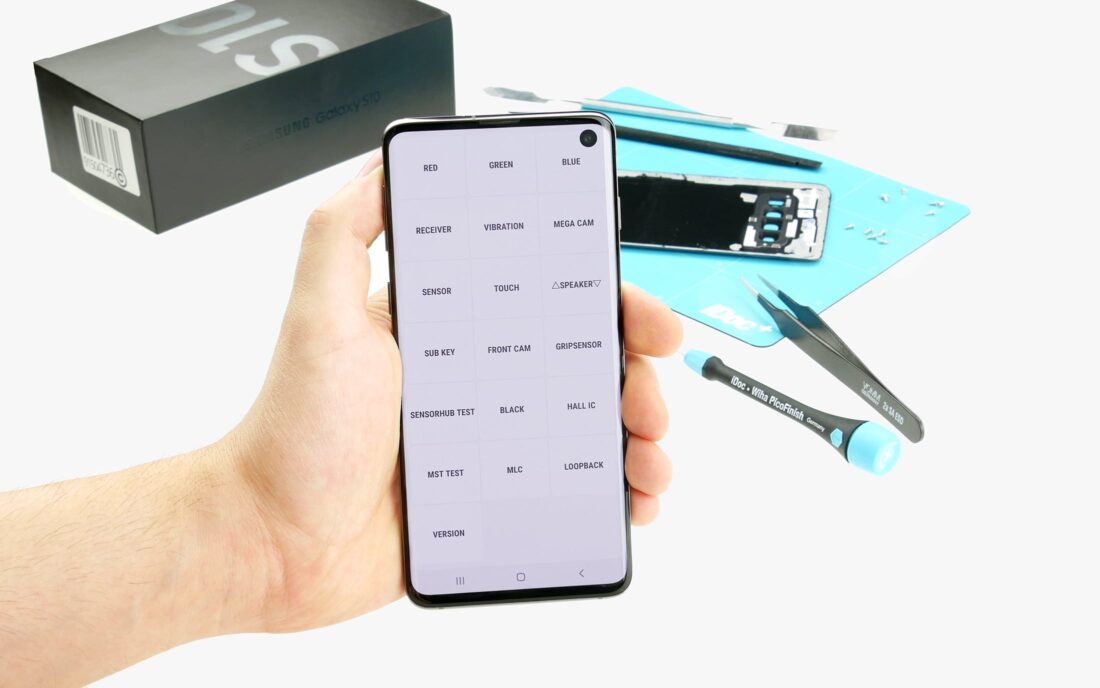 So findest du den verborgenen Testmodus, in dem du eine Vielzahl von Funktionen deines Samsung Galaxy Handys übeprüfen kannst.
So findest du den verborgenen Testmodus, in dem du eine Vielzahl von Funktionen deines Samsung Galaxy Handys übeprüfen kannst.
Wusstest du schon, dass die Galaxy-Reihe von Samsung einen versteckten Testmodus hat? Dieser Modus ist sehr praktisch, um diverse Funktionen deines Gerätes zu überprüfen. So z. B. wenn nach einem Sturz deines Telefons der Touchscreen nicht mehr richtig funktioniert. Auch vor und nach einer Reparatur deines Samsung Galaxys macht ein Funktionstest Sinn: Mit ihm kannst du kontrollieren, ob dein Smartphone fehlerfrei funktioniert.
Um in den Testmodus zu wechseln, gibst du im Ziffernfeld deiner Telefon-App einfach die Sequenz *#0*# ein.
Welche Funktionen kannst du überprüfen?
Pixel- und Farbdarstellung
Funktion des Touchscreen
Vibration
Front- und Rückkamera
Hörmuschel und Lautsprecher
Bedientasten und Sensortasten
Benachrichtigungs-LED und Blitzlicht
Sensorik (Barometer, Accelerometer, Gyroskop,… )
Je nach Galaxy-Modell können die verfügbaren Testoptionen variieren.
Mit einem Doppelklick auf Return verlässt du den Testmodus wieder.
Solltest du während des Tests den Defekt eines Bauteils festgestellt haben, helfen dir unsere [
Link nur für registrierte Mitglieder sichtbar. Bitte einloggen oder neu registrieren ] und [
Link nur für registrierte Mitglieder sichtbar. Bitte einloggen oder neu registrieren ] bei der Reparatur. Weitere interessante [
Link nur für registrierte Mitglieder sichtbar. Bitte einloggen oder neu registrieren ] und [
Link nur für registrierte Mitglieder sichtbar. Bitte einloggen oder neu registrieren ] findest du auf unserem [
Link nur für registrierte Mitglieder sichtbar. Bitte einloggen oder neu registrieren ]-Channel.
Ein weiterer Tipp: Wenn dein Touchscreen streikt
Du hast Probleme mit deinem Touchscreen? Er reagiert nur schwerfällig, oder ist er extrem berührungsempfindlich? Dann probiere mal folgenden Tipp aus:
Wähle in der Telefon-App deines Samsung Galaxys *#2663#.
Du öffnest so eine Übersicht, in der du u. a. die Firmware-Version siehst. Aktualisiere diese mit Klick auf den Button TSP FW update (General).
Achtung: Schalte das Gerät während des Updates nicht aus und achte auf eine ausreichende Akku-Ladung!
Sobald das Update abgeschlossen ist, gehe in deinen Einstellungen in den Punkt Allgemeine Verwaltung > Sprache und Eingabe. Unter der Option Zeigergeschwindigkeit stellst du sicher, dass du eine mittlere Geschwindigkeit ausgewählt hast.
Nun sollte dein Touchscreen wieder richtig reagieren.

